
Mac के Freeform बोर्ड पर तस्वीर या वीडियो जोड़ें
अपनी तस्वीर लाइब्रेरी की किसी भी तस्वीर या वीडियो को अपने Freeform बोर्ड पर जोड़ें। आप जो भी इमेज जोड़ते हैं उसका प्रीव्यू “झलक देखें” विंडो या स्लाइड शो के माध्यम से देख सकते हैं।
अगर Apple Intelligence* चालू है, तो आप Image Playground का इस्तेमाल करके Freeform में अनोखी इमेज और कैरेक्टर भी बना सकते हैं। Image Playground के साथ इमेज बनाएँ देखें।
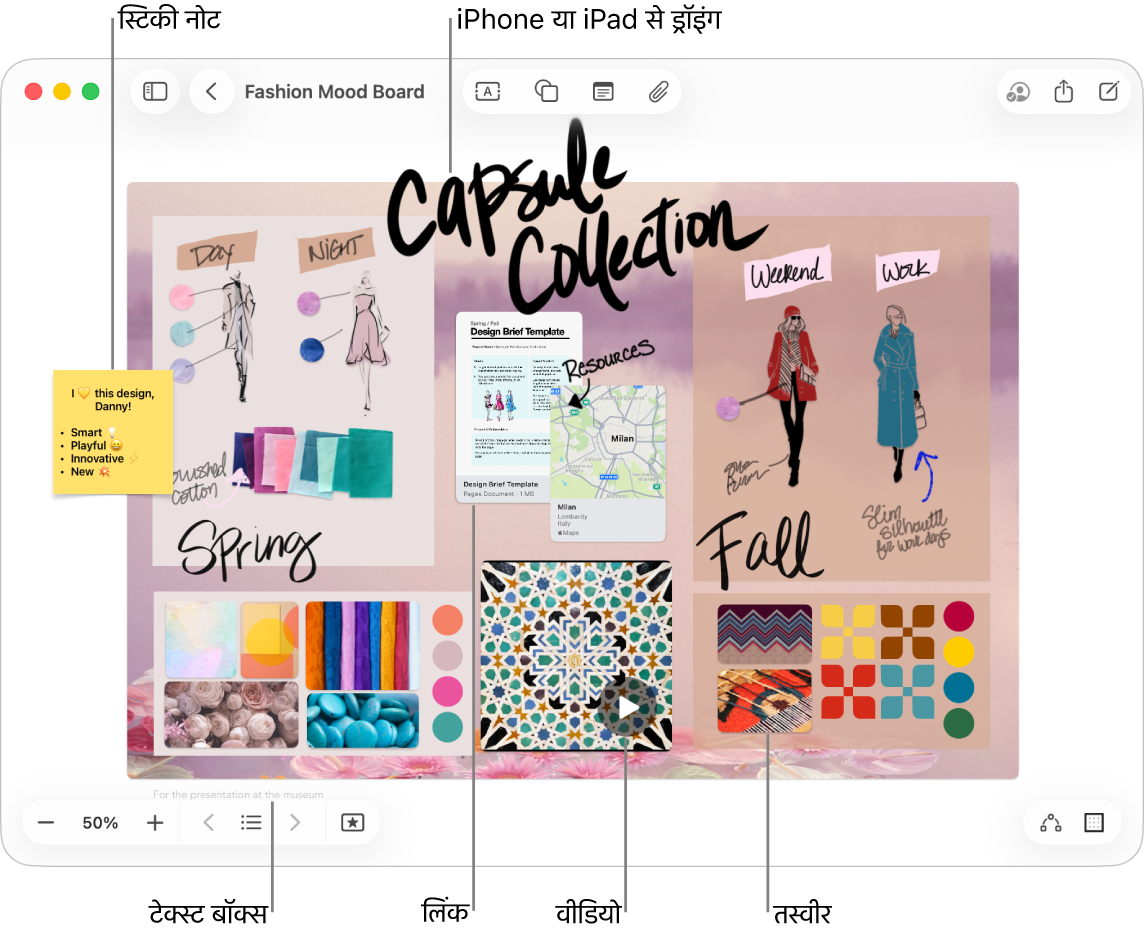
तस्वीर या वीडियो जोड़ें
अपने Mac पर Freeform ऐप
 पर जाएँ।
पर जाएँ। पर क्लिक करें, फिर तस्वीर या वीडियो चुनें, अपनी तस्वीर लाइब्रेरी से तस्वीर या वीडियो चुनें, फिर उसे अपने बोर्ड में रखने के लिए “जोड़ें” पर क्लिक करें।
पर क्लिक करें, फिर तस्वीर या वीडियो चुनें, अपनी तस्वीर लाइब्रेरी से तस्वीर या वीडियो चुनें, फिर उसे अपने बोर्ड में रखने के लिए “जोड़ें” पर क्लिक करें।नुस्ख़ा : आप तस्वीर, Finder या अन्य ऐप में मौजूद किसी तस्वीर या वीडियो को भी अपने बोर्ड पर ड्रैग कर सकते हैं।
अपने बोर्ड पर, आप किसी तस्वीर या वीडियो पर डबल-क्लिक करके उसका प्रीव्यू देख सकते हैं।
अपने iPhone या iPad कैमरे से तस्वीर शामिल करने के लिए नई तस्वीर शामिल करें देखें।
तस्वीर या वीडियो फ़ॉर्मैट करें
अपने Mac पर Freeform ऐप
 पर जाएँ।
पर जाएँ।तस्वीर या वीडियो वाला बोर्ड खोलें।
इनमें से कोई एक काम करने के लिए तस्वीर या वीडियो चुनें :
शैडो जोड़ें : तस्वीर या वीडियो पर कंट्रोल-क्लिक करें, फिर शैडो चुनें।
इमेज के कोनों को गोल करें : तस्वीर या वीडियो पर कंट्रोल-क्लिक करें, फिर “गोल कोने” चुनें।
मास्क का उपयोग करें : फ़ॉर्मैट > इमेज > आकृति के साथ मास्क चुनें, फिर कोई विकल्प चुनें।
तस्वीर के विषय पर फ़ोकस करें : यदि किसी स्टिल इमेज का बैकग्राउंड मुख्यतः एक ही रंग के क्षेत्र हैं, तो आप उसे हटा सकते हैं।
 पर क्लिक करें, फिर “बैकग्राउंड हटाएँ” चुनें।
पर क्लिक करें, फिर “बैकग्राउंड हटाएँ” चुनें।आकार, क्रॉपिंग और अन्य चीज़ें बदलें : नीचे दी गई टेबल में फ़ॉर्मैटिंग टूल का उपयोग करें।
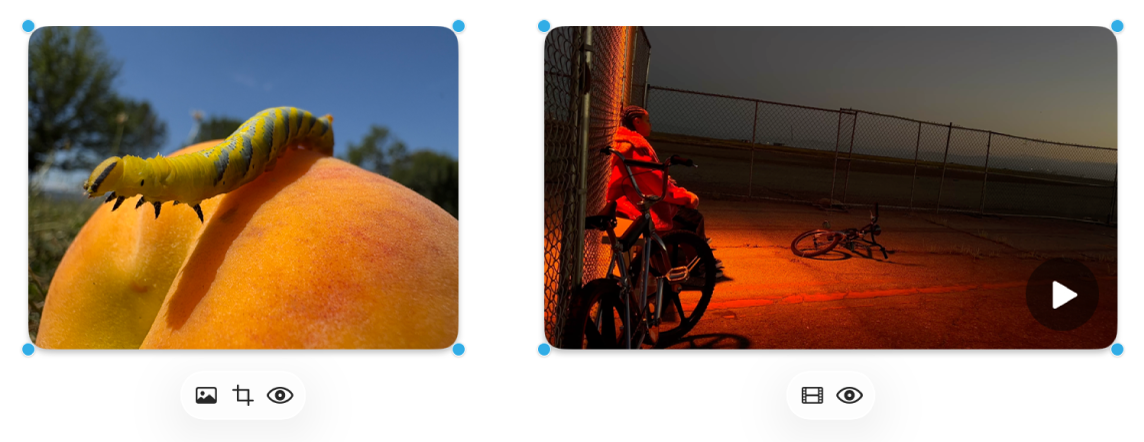
टूल
वर्णन
इमेज इंस्पेक्टर बटन

किसी फ़ोटो को सोर्स मीडिया के मूल आकार में रीसेट करें, उसे किसी अलग फ़ोटो से बदलें या फ़ोटो का बैकग्राउंड हटा दें।
फ़िल्म बटन

वीडियो को सोर्स मीडिया के मूल आकार पर रीसेट करें या उसे दूसरे वीडियो से बदलें।
“मास्क क्रॉप करें” बटन

तस्वीर को मास्क (क्रॉप) करें ताकि आप तस्वीर के केवल उन्हीं भागों को फ़्रेम कर पाएँ जो आप चाहते हैं कि दृश्यमान हों।
प्रीव्यू बटन

फ़ुल-साइज़ तस्वीर या वीडियो त्वरित अवलोकन विंडो में प्रीव्यू करें
स्लाइड शो के रूप में इमेज देखें
अपने Mac पर Freeform ऐप
 पर जाएँ।
पर जाएँ।तस्वीर या वीडियो वाला बोर्ड खोलें।
एकाधिक इमेज के साथ “झलक देखें” विंडो खोलने के लिए उन्हें चुनें, फिर स्पेस बार दबाएँ।
आइटमों के बीच स्क्रोल करने के लिए, विंडो के ऊपर बाईं ओर स्थित ऐरो पर क्लिक करें या बाईं ऐरो या दाईं ऐरो “की” दबाएँ।
स्लाइड शो के रूप में आइटम देखने के लिए
 पर क्लिक करें, फिर
पर क्लिक करें, फिर  पर क्लिक करें। स्लाइड शो से बाहर निकलने के लिए Esc (एस्केप) “की” दबाएँ।
पर क्लिक करें। स्लाइड शो से बाहर निकलने के लिए Esc (एस्केप) “की” दबाएँ।
टेक्स्ट, स्टिकी नोट्स, आकृतियाँ, रेखाएँ, डायग्राम , टेबल, लिंक और अन्य फ़ाइलें जोड़कर अपना बोर्ड बनाना जारी रखें।